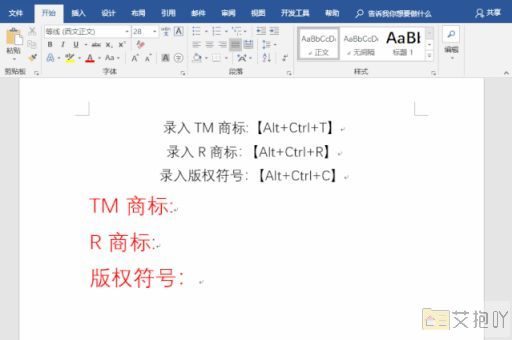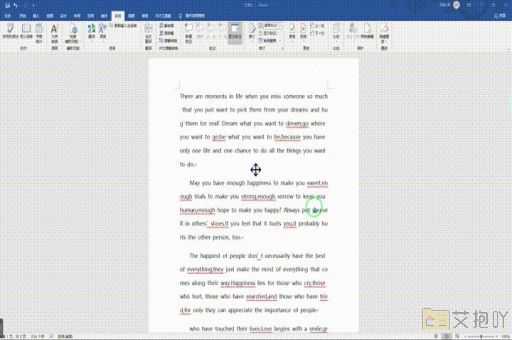word怎么设密码保护文件夹
标题:如何在word中设置密码保护文件夹
一、前言
microsoft word是全球广泛使用的文字处理软件,我们经常使用它来创建各种类型的文档。在某些情况下,我们需要确保我们的文档安全不被他人访问。在这种情况下,我们可以为word文档设置密码。本篇文章将详细介绍如何在word中设置密码保护文件夹。
二、步骤详解
1. 打开要加密的word文档:你需要打开你想要设置密码的word文档。这可以通过双击桌面上的word图标或者通过“开始”菜单找到word并打开它。
2. 进入“信息”界面:点击屏幕顶部的“文件”选项,然后选择“信息”,进入信息界面。
3. 选择“保护文档”选项:在信息界面的右侧,你会看到一个名为“保护文档”的选项,点击这个选项。
4. 选择“用密码进行加密”:在弹出的下拉菜单中,选择“用密码进行加密”。
5. 输入密码:在弹出的对话框中,输入你想要设置的密码,并再次输入以确认。请注意,你应该记住你的密码,因为忘记密码可能导致无法打开文档。
6. 确认设置:输入密码后,点击“确定”按钮,你的文档就会被加密,只有知道密码的人才能打开它。
三、注意事项
1. 密码强度:为了保护你的文档安全,建议你设置复杂且不易被猜到的密码。你可以使用字母、数字和符号的组合来提高密码的复杂性。

2. 密码保管:请妥善保管你的密码,不要轻易告诉他人。如果你忘记了密码,可能需要借助专门的密码恢复工具,但这种方法并不总是有效。
3. 文件备份:尽管密码可以保护你的文档不被他人查看,但它不能防止文件丢失或损坏。定期备份你的文件是非常重要的。
四、
以上就是在word中设置密码保护文件夹的详细步骤。虽然设置密码可能会带来一些不便,但为了保护你的文档安全,这是非常必要的。希望这篇文章能帮助你更好地保护你的word文档。


 上一篇
上一篇